FTP外网访问+Linux服务器地址_外网访问限制
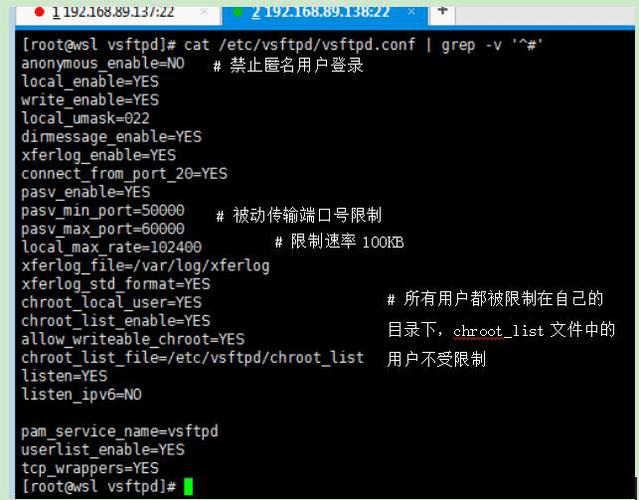
在现代互联网时代,文件传输协议(FTP)是用于在计算机之间传输文件的常用协议之一,由于安全和隐私的考虑,许多服务器对外部网络的访问进行了限制,本文将详细介绍如何通过设置Linux服务器来允许FTP外网访问,并提供一些常见的外网访问限制解决方法。
FTP外网访问设置
1、安装vsftpd软件包
使用以下命令安装vsftpd软件包:sudo aptget install vsftpd
启动vsftpd服务:sudo service vsftpd start
2、配置vsftpd
打开配置文件:sudo nano /etc/vsftpd.conf
修改以下参数以允许外网访问:
“`
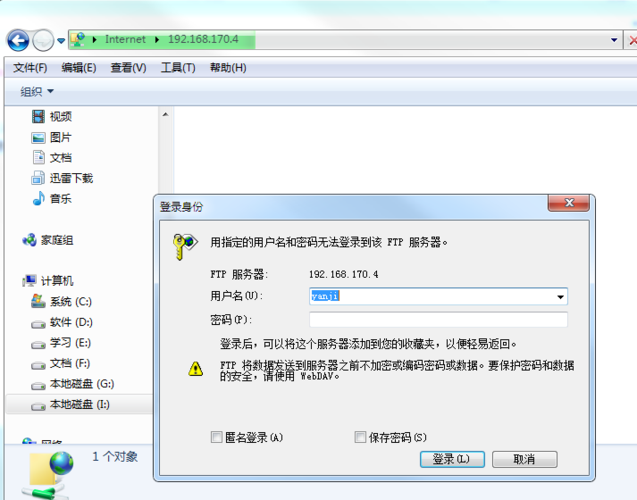
anonymous_enable=YES
write_enable=YES
local_umask=022
dirmessage_enable=YES
use_localtime=YES
connect_from_port_20=YES
xferlog_enable=YES
chroot_local_user=YES
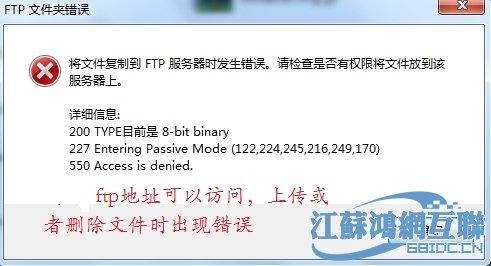
“`
保存并退出编辑器。
3、创建FTP目录和用户
创建FTP根目录:sudo mkdir /srv/ftp
创建FTP用户:sudo adduser ftpuser
更改FTP用户的主目录:sudo usermod d /srv/ftp ftpuser
为FTP用户设置密码:sudo passwd ftpuser
4、重启vsftpd服务
使用以下命令重启vsftpd服务:sudo service vsftpd restart
常见外网访问限制解决方法
1、IP地址过滤
默认情况下,vsftpd只允许本地主机进行连接,要允许特定IP地址或IP地址范围进行连接,可以使用iptables防火墙进行配置,允许IP地址为192.168.0.10的用户连接:
“`
sudo iptables A INPUT p tcp dport 21 s 192.168.0.10 j ACCEPT
“`
保存并应用iptables规则:sudo service iptables savesudo service iptables restart
2、PASV模式限制
PASV(被动模式)是FTP客户端与服务器建立数据连接的一种方式,某些服务器可能禁用了PASV模式,导致无法从外部网络访问,要启用PASV模式,请执行以下步骤:
打开配置文件:sudo nano /etc/vsftpd.conf
添加以下行以启用PASV模式:pasv_enable=YES pasv_min_port=1024 pasv_max_port=1048
保存并退出编辑器。
重启vsftpd服务:sudo service vsftpd restart
问题解答
1、Q: 我按照上述步骤设置了FTP服务器,但仍然无法从外部网络访问,为什么?
A: 可能是由于防火墙或其他网络设备阻止了外部访问,请检查您的网络设备和防火墙设置,确保允许FTP端口(默认为21)的传入连接,您还可以尝试使用telnet命令测试是否可以连接到FTP服务器的端口,如果仍然无法访问,请联系您的网络管理员寻求帮助。
2、Q: 我启用了PASV模式,但仍然无法从外部网络访问,为什么?
A: PASV模式需要服务器主动监听一个随机端口来进行数据传输,如果您的网络环境有严格的防火墙或NAT设备,可能会阻止服务器主动连接客户端,您可以尝试在客户端上使用PASV命令来获取服务器提供的被动端口,然后使用该端口进行连接,您还可以尝试使用其他FTP客户端软件或浏览器来连接,有时不同的客户端可能会有不同的行为。
【版权声明】:本站所有内容均来自网络,若无意侵犯到您的权利,请及时与我们联系将尽快删除相关内容!



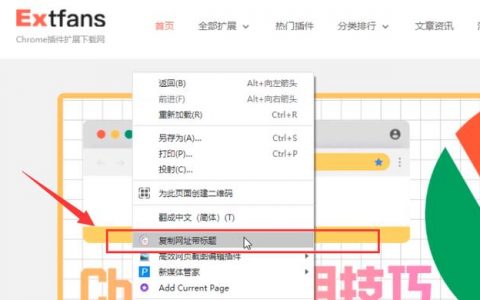


发表回复